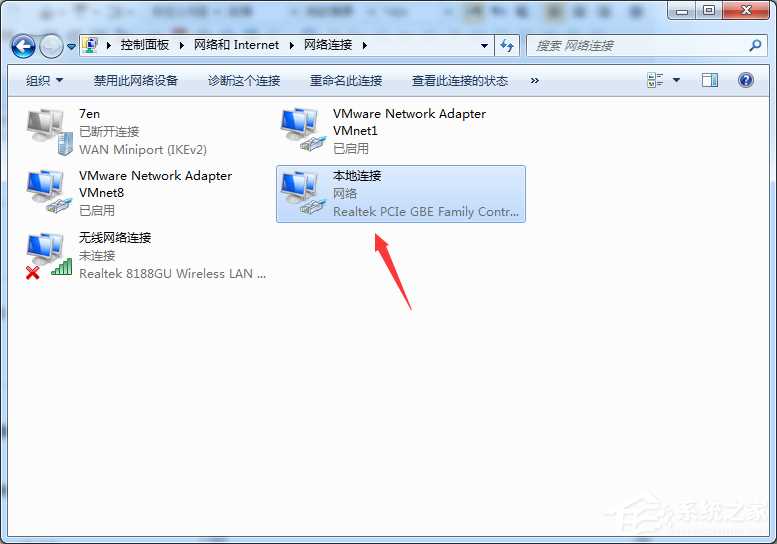宽带是连接win7电脑与网络的必要途径,但是如果用户在使用过程中碰到了宽带连接错误769是怎么回事?这是表示无法到达指定的目标地址,今天我就给大家分享下宽带连接错误769解决教程。
Win7宽带连接错误769解决方法
1、对于win7系统来说,首先打开开始菜单并找到控制面板。
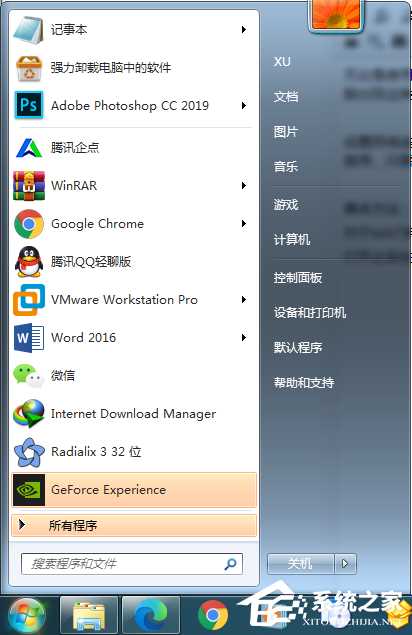
2、打开网络和 Internet。
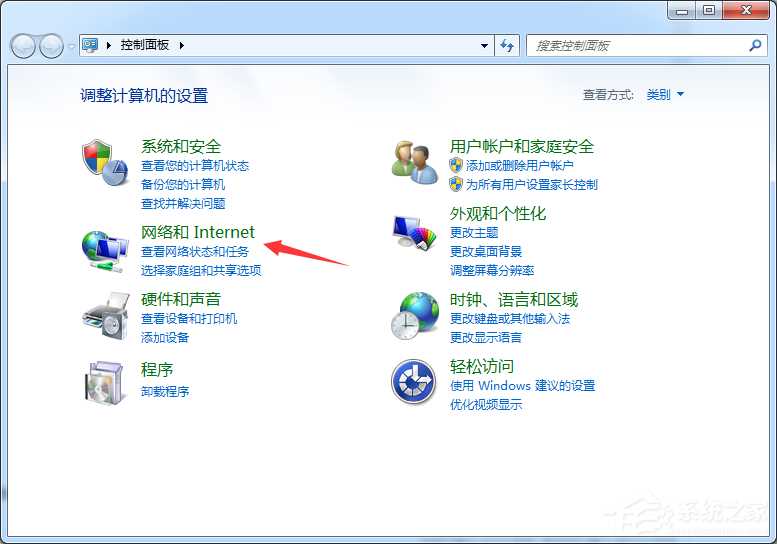
3、打开网络和共享中心。
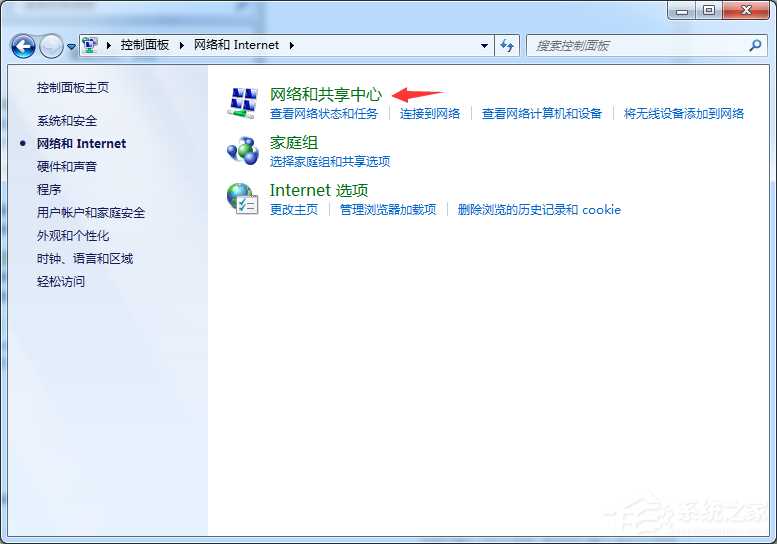
4、打开更改适配器设置。

5、在本地连接,只需要双击本地连接就可以重新启用了,若无本地连接图标则建议重装网卡驱动或检查网卡是否损坏,可重启电脑再试。
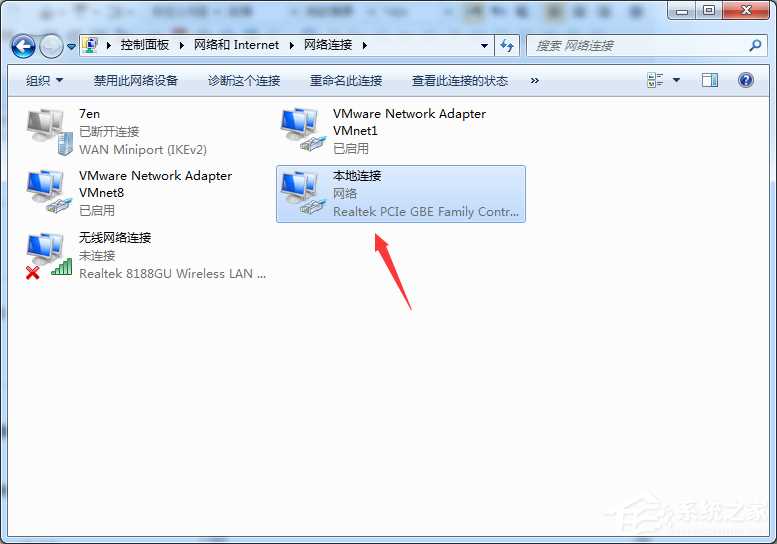
宽带是连接win7电脑与网络的必要途径,但是如果用户在使用过程中碰到了宽带连接错误769是怎么回事?这是表示无法到达指定的目标地址,今天我就给大家分享下宽带连接错误769解决教程。
Win7宽带连接错误769解决方法
1、对于win7系统来说,首先打开开始菜单并找到控制面板。
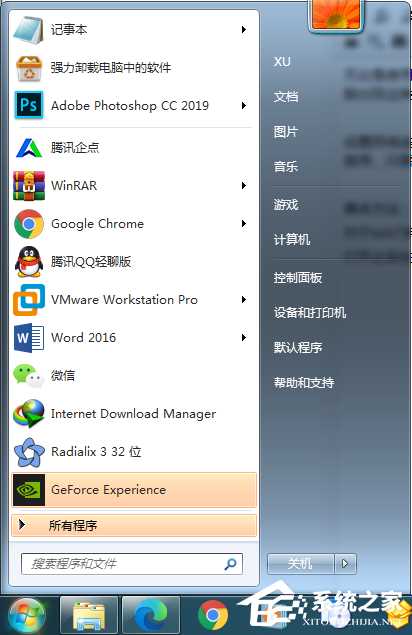
2、打开网络和 Internet。
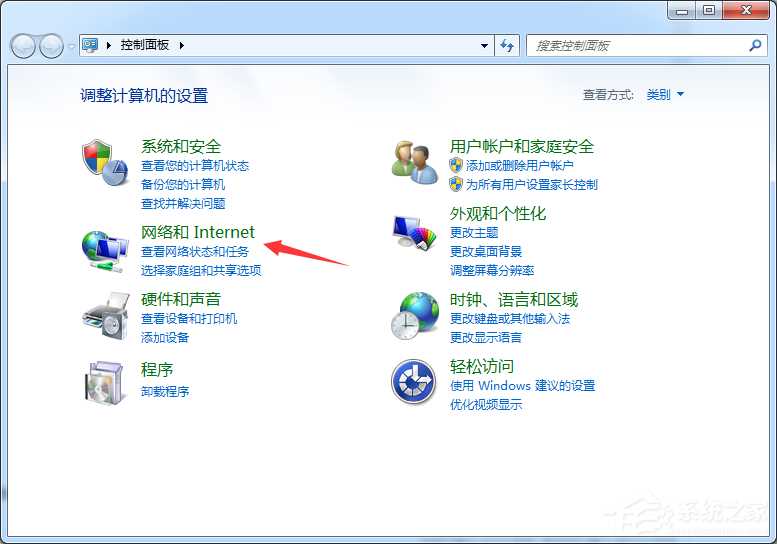
3、打开网络和共享中心。
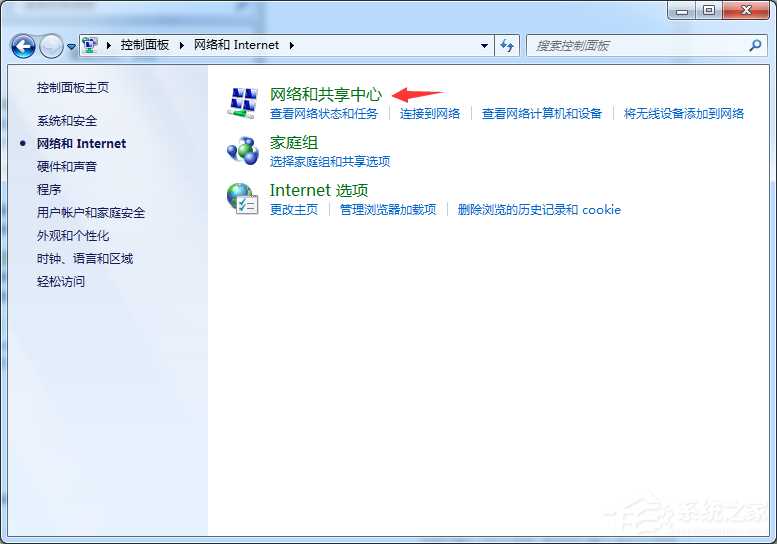
4、打开更改适配器设置。

5、在本地连接,只需要双击本地连接就可以重新启用了,若无本地连接图标则建议重装网卡驱动或检查网卡是否损坏,可重启电脑再试。